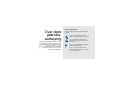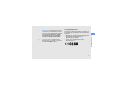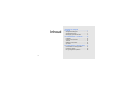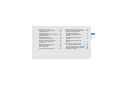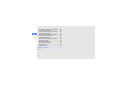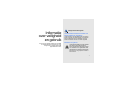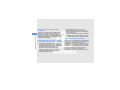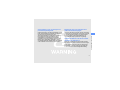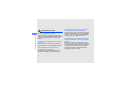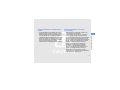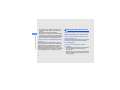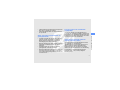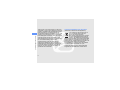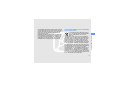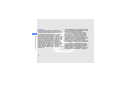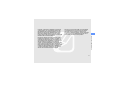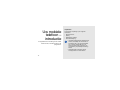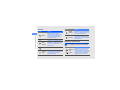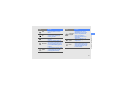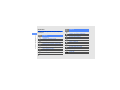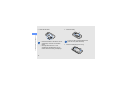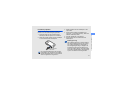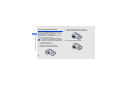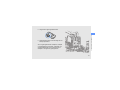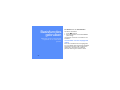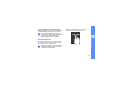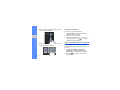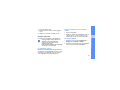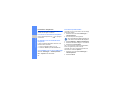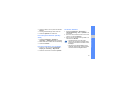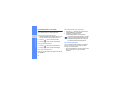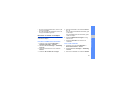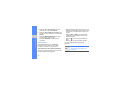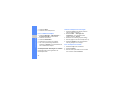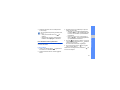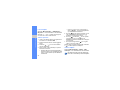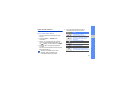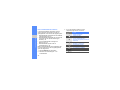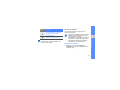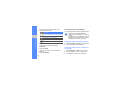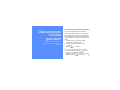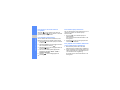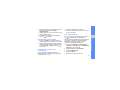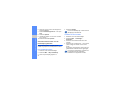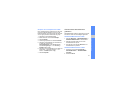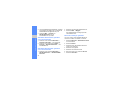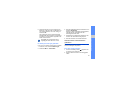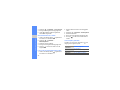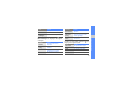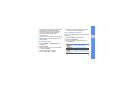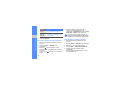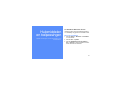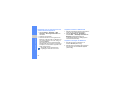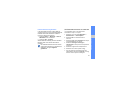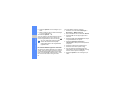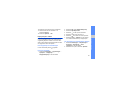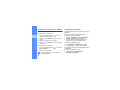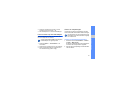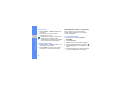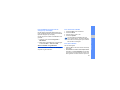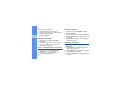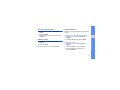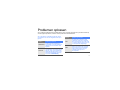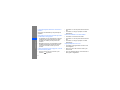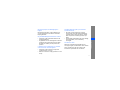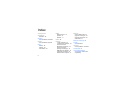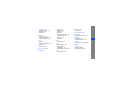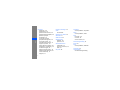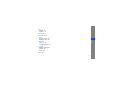Samsung GT-B3410 Handleiding
- Categorie
- Mobieltjes
- Type
- Handleiding
Deze handleiding is ook geschikt voor

GT-B3410
Gebruiksaanwijzing

ii
Over deze
gebruiks-
aanwijzing
Deze gebruiksaanwijzing is bedoeld om u stap
voor stap bekend te maken met de functies en
mogelijkheden van uw mobiele telefoon. Om de
telefoon snel in gebruik te nemen,
gaat u naar "Uw mobiele telefoon – introductie",
"De mobiele telefoon in gebruik nemen"
en "Basisfuncties gebruiken".
Instructiesymbolen
Hieronder volgt een overzicht van belangrijke
symbolen:
Waarschuwing
: situaties die letsel
kunnen veroorzaken bij u of bij anderen
Let op
: situaties die schade aan de
telefoon of andere apparatuur kunnen
veroorzaken
Opmerking
: opmerkingen, gebruikstips
of aanvullende informatie
X
Raadpleeg
: pagina’s met verwante
informatie, bijvoorbeeld:
X
p. 12 (staat
voor "zie pagina 12")

Over deze gebruiksaanwijzing
iii
Copyrightgegevens
De rechten op alle technologieën en producten in
dit apparaat zijn het eigendom van de respectieve
eigenaren:
• Bluetooth
®
is overal ter wereld een gedeponeerd
handelsmerk van Bluetooth SIC, Inc.
Bluetooth QD ID: B016017
• Java™ is een handelsmerk van Sun
Microsystems, Inc.
→
Gevolgd door
: de volgorde van de opties
of menu’s die u moet selecteren om een
stap uit te voeren. Bijvoorbeeld: selecteer
in de menustand Berichten → Nieuw
bericht maken (staat voor Berichten,
gevolgd door Nieuw bericht maken)
[ ]
Vierkante haakjes
: telefoontoetsen.
Bijvoorbeeld: [ ] (staat voor de Aan/
uit-toets/toets Menu sluiten)

iv
Inhoud
Informatie over veiligheid
en gebruik ................................................. 1
Veiligheidsmaatregelen .............................1
Veiligheidsinformatie ..................................4
Belangrijke gebruiksinformatie ...................6
Uw mobiele telefoon – introductie ........... 12
Uitpakken .................................................12
Indeling van de telefoon ...........................13
Toetsen ....................................................14
QWERTY-toetsenbord .............................14
Symbolen .................................................16
De mobiele telefoon in gebruik nemen .... 17
De SIM-kaart en batterij plaatsen ............17
De batterij opladen ...................................19
Een geheugenkaart plaatsen ...................20

Inhoud
v
Basisfuncties gebruiken .......................... 22
De telefoon in- en uitschakelen ............... 22
Het aanraakscherm .................................23
Toegang tot menu’s .................................24
Het berichteditorscherm snel openen ...... 24
Widgets gebruiken ................................... 25
De telefoon aanpassen ............................ 26
De basisfuncties voor bellen ....................28
Berichten verzenden en bekijken ............. 29
Contactpersonen toevoegen
en zoeken ................................................32
De camerafuncties gebruiken .................. 33
Naar muziek luisteren ..............................35
Surfen op internet ....................................37
De Google services gebruiken .................38
Geavanceerde functies gebruiken .......... 39
Geavanceerde belfuncties gebruiken ...... 39
Geavanceerde functies van
de telefoonlijst gebruiken ......................... 42
Geavanceerde berichtfuncties
gebruiken ................................................. 43
Geavanceerde camerafuncties
gebruiken ................................................. 45
Geavanceerde muziekfuncties
gebruiken ................................................. 48
Hulpmiddelen en toepassingen ............... 51
De draadloze Bluetooth-functie ...............51
SOS-berichten activeren en verzenden .... 53
De functie Mobiel opsporen activeren ....... 54
Nepoproepen maken ............................... 55

vi
Inhoud
Spraakmemo’s opnemen en afspelen ......56
Afbeeldingen afdrukken ...........................56
Foto’s en video’s op het web bekijken ......57
Games en toepassingen ..........................57
Wereldklokken maken en weergeven ......58
Alarm instellen en gebruiken ................... 59
Calculator gebruiken ................................ 60
Munt- of maateenheden omrekenen ........ 60
Afteltimer instellen ...................................60
Stopwatch gebruiken ...............................60
Een nieuwe taak maken ..........................61
Notities maken .........................................61
Agenda beheren ...................................... 61
Problemen oplossen ................................. a
Index ......................................................... d

1
Informatie
over veiligheid
en gebruik
Houd u aan de volgende richtlijnen om gevaarlijke
of onwettige situaties te voorkomen en ervoor
te zorgen dat uw mobiele telefoon altijd
topprestaties kan leveren.
Houd de telefoon buiten het bereik van
kleine kinderen en huisdieren
Houd de telefoon en alle bijbehorende accessoires
buiten het bereik van kleine kinderen en huisdieren.
Kleine onderdelen kunnen verstikking of ernstig
letsel veroorzaken wanneer ze worden ingeslikt.
Bescherm uw gehoor
Veiligheidsmaatregelen
Overmatige blootstelling aan harde geluiden
kan leiden tot gehoorbeschadiging.
Zet het geluidsvolume altijd laag voordat
u de oortelefoons in de geluidsbron steekt.
Gebruik alleen het minimale geluidsniveau
dat nodig is om uw gesprek of muziek te
kunnen horen.

2
Informatie over veiligheid en gebruik
Installeer mobiele apparatuur altijd
zorgvuldig
Controleer of mobiele telefoons of bijbehorende
apparatuur veilig in de auto zijn bevestigd. Plaats
de telefoon en accessoires niet op een plek waar
de airbag kan uitklappen. Verkeerd geïnstalleerde
draadloze apparaten kunnen ernstig letsel veroorzaken
als airbags snel uitklappen.
Behandel batterijen en oplader voorzichtig
en verwijder ze volgens de voorschriften
• Gebruik alleen batterijen en opladers die door
Samsung zijn goedgekeurd en die specifiek voor
uw telefoon zijn ontworpen. Ongeschikte batterijen
en opladers kunnen ernstige verwondingen
veroorzaken of de telefoon beschadigen.
• Gooi nooit batterijen in open vuur. Volg alle
plaatselijke voorschriften bij het afvoeren van
gebruikte batterijen of telefoons.
• Leg batterijen of telefoons nooit in of op
verwarmingsapparaten, zoals een magnetron,
kachel of radiator. Batterijen kunnen exploderen
als ze te heet worden.
• Probeer een batterij nooit te pletten of doorboren.
Blootstelling van een batterij aan hoge druk kan
inwendige kortsluiting en oververhitting veroorzaken.
Voorkom storing van pacemakers
Houd minimaal 15 cm afstand tussen mobiele telefoons
en pacemakers om mogelijke storing te voorkomen.
Dit wordt aangeraden door fabrikanten en de
onafhankelijke onderzoeksgroep Wireless Technology
Research. Als u vermoedt dat uw telefoon storing
veroorzaakt in een pacemaker of andere medische
apparatuur, schakelt u de telefoon meteen uit
en neemt u contact op met de fabrikant van
de pacemaker of medische apparatuur voor advies.

Informatie over veiligheid en gebruik
3
Zet de telefoon uit in omgevingen met
potentieel explosiegevaar
Gebruik de telefoon nooit bij een tankstation of in de
buurt van brandstoffen of chemicaliën. Zet de telefoon
uit wanneer dit wordt aangegeven met
waarschuwingsborden of -instructies. De telefoon
kan explosies of brand veroorzaken in en bij
opslaglocaties voor brandstof en chemicaliën
en plaatsen waar met explosieven wordt gewerkt.
Bewaar geen ontvlambare vloeistoffen, gassen
en explosief materiaal in dezelfde ruimte als de telefoon
of de onderdelen of accessoires van de telefoon.
Beperk het risico van RSI-letsel door
vaak herhaalde bewegingen
Wanneer u de telefoon gebruikt, houdt u de telefoon
ontspannen vast, drukt u licht op de toetsen, gebruikt
u speciale functies waardoor u op minder toetsen
hoeft te drukken (zoals standaardberichten en
voorspellende tekst) en pauzeert u regelmatig.
Gebruik de telefoon niet als het scherm
gebarsten of gebroken is
Glas- of acrylaatscherven kunnen leiden tot letsel
aan uw hand en gezicht. Laat het scherm vervangen
bij een Samsung Service Center. De garantie van
de fabrikant is niet van toepassing op schade die
is veroorzaakt door onvoorzichtige behandeling.

4
Informatie over veiligheid en gebruik
Verkeersveiligheid voor alles
Gebruik uw telefoon niet tijdens het rijden en houd
u aan alle regels voor het gebruik van mobiele telefoons
in de auto. Gebruik handsfree accessoires waar
mogelijk.
Houd u aan alle veiligheidsvoorschriften
en regels
Houd u aan alle voorschriften die het gebruik van
mobiele telefoons in een bepaald gebied verbieden.
Gebruik uitsluitend door Samsung
goedgekeurde accessoires
Het gebruik van incompatibele accessoires kan
de telefoon beschadigen of letsel veroorzaken.
Zet de telefoon uit als u zich in de buurt
van medische apparatuur bevindt
Uw telefoon kan storingen veroorzaken in medische
apparatuur in ziekenhuizen en andere zorginstellingen.
Volg alle voorschriften, waarschuwingsmededelingen
en aanwijzingen van medisch personeel op.
Zet de telefoon uit of schakel de draadloze
functies uit wanneer u zich in een vliegtuig
bevindt
De telefoon kan storing in de apparatuur van het
vliegtuig veroorzaken. Houd u aan alle voorschriften
van de luchtvaartmaatschappij en zet uw telefoon uit
of schakel deze over naar een modus waarin alle
draadloze functionaliteit is uitgeschakeld als het
vliegtuigpersoneel hierom vraagt.
Veiligheidsinformatie

Informatie over veiligheid en gebruik
5
Bescherm batterijen en opladers tegen
schade
• Vermijd blootstelling van batterijen aan extreme
temperaturen (onder 0 °C/32 °F of boven 45 °C/113 °F).
Extreme temperaturen kunnen het oplaadvermogen
en de levensduur van uw batterijen verminderen.
• Laat batterijen niet in aanraking komen met metalen
voorwerpen. Dit kan een verbinding vormen tussen
de plus- en minpolen van uw batterijen en tijdelijke
of permanente kortsluiting veroorzaken.
• Gebruik nooit een beschadigde oplader of batterij.
Behandel de telefoon voorzichtig
en verstandig
• Haal de telefoon niet uit elkaar. Daardoor kunt
u een elektrische schok krijgen.
• Laat uw telefoon niet nat worden. Vloeistoffen
kunnen ernstige schade veroorzaken; hierbij
verandert het label in de telefoon dat waterschade
aanduidt, van kleur. Raak het apparaat niet aan
met natte handen. Waterschade aan het apparaat
kan de garantie van de fabrikant laten vervallen.
• Gebruik of bewaar de telefoon niet op een
stoffige, vuile locatie om beschadiging van
de bewegende onderdelen te voorkomen.
• De telefoon bevat ingewikkelde elektronica.
Bescherm de telefoon tegen schokken en ruw
gebruik om ernstige schade te voorkomen.
• Gebruik geen verf op de telefoon. Verf kan
bewegende delen verstoppen, waardoor de telefoon
mogelijk niet meer correct werkt.

6
Informatie over veiligheid en gebruik
• Als de telefoon een camera of verlichting heeft,
houd deze dan niet vlakbij de ogen van mensen
of dieren.
• De telefoon kan worden beschadigd bij
blootstelling aan magnetische velden. Gebruik geen
telefoonhoesjes of accessoires met magnetische
sluitingen en laat de telefoon niet gedurende langere
tijd in contact komen met magnetische velden.
Voorkom storing met andere elektronische
apparatuur
De telefoon zendt RF-signalen (Radio Frequency)
uit die storing kunnen veroorzaken in elektronische
apparatuur die niet of niet voldoende is beschermd,
zoals pacemakers, gehoorapparaten, medische
apparatuur of apparatuur thuis of in de auto. Vraag
advies bij de fabrikant van uw elektronische apparaat
om mogelijke problemen met storing op te lossen.
Gebruik de telefoon in de normale positie
Raak de interne antenne van de telefoon niet aan.
Laat de telefoon alleen repareren door
bevoegd personeel
Wanneer u de telefoon laat repareren door onbevoegd
personeel, kan de telefoon worden beschadigd
en vervalt de garantie.
Verleng de levensduur van batterij
en oplader
• Laad batterijen niet langer dan een week achtereen
op; teveel opladen is niet bevorderlijk voor
de levensduur.
• Batterijen die niet worden gebruikt, ontladen zich
na verloop van tijd en moeten voor gebruik opnieuw
worden opgeladen.
Belangrijke gebruiksinformatie

Informatie over veiligheid en gebruik
7
• Laat de stekker van de oplader niet in het stopcontact
zitten als u de oplader niet gebruikt.
• Gebruik de batterijen alleen voor het doel waarvoor
ze zijn bedoeld.
Wees voorzichtig met SIM-kaarten en
geheugenkaarten
• Verwijder een kaart niet wanneer via de telefoon
gegevens worden overgedragen of geopend.
Dit kan leiden tot verlies van gegevens en/of
beschadiging van de kaart of telefoon.
• Bescherm kaarten tegen sterke schokken, statische
elektriciteit en elektrische storing van andere
apparaten.
• Veelvuldig wissen van en schrijven naar een
geheugenkaart verkort de levensduur.
• Raak de goudkleurige contactpunten of polen niet
aan met uw vingers of met metalen voorwerpen.
Veeg, indien nodig, geheugenkaarten schoon met
een zachte doek.
Zorg dat contact met nooddiensten
mogelijk blijft
In bepaalde gebieden of omstandigheden kunt
u mogelijk geen alarmnummers bellen. Voordat u naar
afgelegen of minder ontwikkelde gebieden afreist, moet
u daarom een alternatieve manier plannen om contact
te kunnen opnemen met nooddiensten.
Informatie over het SAR-certificaat
(Specific Absorption Rate)
Uw telefoon voldoet aan de standaarden die in de EU
zijn opgesteld voor blootstelling aan
radiofrequentie-energie die wordt afgegeven door
radio- en telecommunicatie-apparatuur. Deze
standaarden verbieden de verkoop van mobiele
telefoons die het maximumniveau voor blootstelling
overschrijden, de zogenaamde SAR (Specific
Absorption Rate), van 2,0 watt per kilogram
lichaamsgewicht.

8
Informatie over veiligheid en gebruik
Tijdens testen is de maximum-SAR voor dit model
vastgesteld op 0,354 watt per kilogram. Bij normaal
gebruik is de feitelijke SAR waarschijnlijk veel lager,
omdat de telefoon zo is ontworpen dat slechts
de minimaal benodigde hoeveelheid RF-energie wordt
gebruikt voor het verzenden van een signaal naar
het dichtstbijzijnde basisstation. Door waar mogelijk
automatisch lagere niveaus te gebruiken, wordt
de blootstelling aan RF-energie nog verder beperkt.
De conformiteitsverklaring achter in deze
gebruiksaanwijzing geeft aan dat de telefoon
voldoet aan de Richtlijn van de EU betreffende
radioapparatuur en telecommunicatie-eindapparatuur.
Ga naar de website van Samsung over mobiele
telefoons voor meer informatie over SAR en de
gerelateerde EU-standaarden.
Correcte verwijdering van dit product
(Elektrische & elektronische afvalapparatuur)
(Van toepassing in de Europese Unie en
andere Europese landen waar afval
gescheiden wordt ingezameld)
Dit merkteken op het product, de accessoires
of het informatiemateriaal duidt erop dat het
product en zijn elektronische accessoires (bv.
lader, headset, USB-kabel) niet met ander huishoudelijk
afval verwijderd mogen worden aan het einde van hun
gebruiksduur. Om mogelijke schade aan het milieu of de
menselijke gezondheid door ongecontroleerde
afvalverwijdering te voorkomen, moet u deze artikelen
van andere soorten afval scheiden en op een
verantwoorde manier recyclen, zodat het duurzame
hergebruik van materiaalbronnen wordt bevorderd.

Informatie over veiligheid en gebruik
9
Huishoudelijke gebruikers moeten contact opnemen
met de winkel waar ze dit product hebben gekocht of
met de gemeente waar ze wonen om te vernemen
waar en hoe ze deze artikelen milieuvriendelijk
kunnen laten recyclen.
Zakelijke gebruikers moeten contact opnemen met
hun leverancier en de algemene voorwaarden van
de koopovereenkomst nalezen. Dit product en zijn
elektronische accessoires mogen niet met ander
bedrijfsafval voor verwijdering worden gemengd.
Correcte behandeling van een gebruikte
accu uit dit product
(Van toepassing op de Europese Unie en
andere Europese landen met afzonderlijke
inzamelingssystemen voor accu’s en
batterijen)
Dit merkteken op de accu, handleiding of
verpakking geeft aan dat de accu in dit product aan
het einde van de levensduur niet samen met ander
huishoudelijk afval mag worden weggegooid. De
chemische symbolen Hg, Cd of Pb geven aan dat
het kwik-, cadmium- of loodgehalte in de accu hoger
is dan de referentieniveaus in de Richtlijn 2006/66/
EC. Indien de gebruikte accu niet op de juiste wijze
wordt behandeld, kunnen deze stoffen schadelijk zijn
voor de gezondheid van mensen of het milieu.
Ter bescherming van de natuurlijke hulpbronnen en
ter bevordering van het hergebruik van materialen,
verzoeken wij u afgedankte accu’ s en batterijen te
scheiden van andere soorten afval en voor recycling
aan te bieden bij het gratis inzamelingssysteem voor
accu’s en batterijen in uw omgeving.

10
Informatie over veiligheid en gebruik
Disclaimer
Sommige inhoud en diensten die via dit apparaat
worden gebruikt zijn eigendom van derden en worden
beschermd door auteursrecht, patent, handelsmerk en/
of andere intellectuele eigendomswetten. Dergelijke
inhoud en diensten zijn enkel en alleen voor uw
persoonlijk, niet-commercieel gebruik verstrekt. U mag
deze inhoud en diensten niet gebruiken op een manier
die niet is toegestaan door de eigenaar van de inhoud
of door de serviceprovider. Zonder beperkingen op het
voornoemde, tenzij expliciet is toegestaan door de
betreffende eigenaar van inhoud of de betreffende
serviceprovider, mag u inhoud of diensten die via dit
apparaat worden weergegeven niet wijzigen, kopiëren,
opnieuw publiceren, uploaden, posten, overbrengen,
vertalen, verkopen, afgeleide werken van maken,
exploiteren of verspreiden op welk medium of op welke
wijze dan ook.
INHOUD EN DIENSTEN VAN DERDEN WORDEN
"AS IS" AANGEBODEN. SAMSUNG BIEDT GEEN
GARANTIE VOOR DE ALS ZODANIG
VERSTREKTE INHOUD OF DIENSTEN, NIET
EXPLICIET NOCH IMPLICIET, VOOR WELKE
DOELSTELLING DAN OOK. SAMSUNG BIEDT
GEEN IMPLICIETE GARANTIE, WAARONDER,
MAAR NIET BEPERKT TOT, GARANTIES OP
VERKOOPBAARHEID OF GESCHIKTHEID VOOR
EEN BEPAALD DOEL. SAMSUNG BIEDT GEEN
GARANTIE VOOR DE NAUWKEURIGHEID,
GELDIGHEID, TIJDIGHEID, WETTELIJKHEID OF
VOLLEDIGHEID VAN INHOUD OF DIENSTEN DIE
VIA DIT APPARAAT BESCHIKBAAR WORDEN
GESTELD. SAMSUNG IS BOVENDIEN ONDER
GEEN ENKELE OMSTANDIGHEID, OOK NIET BIJ
VERWAARLOZING, AANSPRAKELIJK VOOR
DIRECTE, INDIRECTE, INCIDENTELE, SPECIALE
SCHADE OF VERVOLGSCHADE, JURIDISCHE

Informatie over veiligheid en gebruik
11
KOSTEN, UITGAVEN OF ANDERE SCHADE DIE
VOORTVLOEIT UIT OF VERBAND HOUDT MET
INFORMATIE DIE IS OPGESLAGEN IN, OF HET
RESULTAAT IS VAN HET GEBRUIK VAN ENIGE
INHOUD OF DIENST DOOR U OF EEN DERDE
PARTIJ, ZELFS NIET ALS DE MOGELIJKHEID VAN
DERGELIJKE SCHADE IS BERICHT.
Diensten van derden kunnen op elk moment worden
beëindigd of onderbroken, en Samsung verklaart of
garandeert niet dat inhoud of een dienst gedurende
een bepaalde periode beschikbaar zal zijn. Inhoud en
diensten worden door derden overgebracht via
netwerk- of transmissiefaciliteiten waarover Samsung
geen controle heeft. Zonder de algemeenheid van
deze vrijwaringsverklaring te beperken, wijst Samsung
expliciet de verantwoordelijk of aansprakelijkheid af
voor elke onderbreking of opschorting van inhoud of
diensten die via deze dienst worden verstrekt.
Samsung is niet verantwoordelijk noch aansprakelijk
voor de klantenservice voor de inhoud en diensten.
Alle vragen over of verzoeken om diensten met
betrekking tot inhoud of diensten, moeten rechtstreeks
worden gericht aan de betreffende eigenaar van de
inhoud of de betreffende serviceproviders.

12
Uw mobiele
telefoon –
introductie
In dit gedeelte leert u de indeling van uw mobiele
telefoon kennen, evenals de toetsen en de
pictogrammen.
Uitpakken
Controleer de verpakking op de volgende
onderdelen:
• Mobiele telefoon
•Batterij
• Reisadapter (oplader)
• Gebruiksaanwijzing
• Het pakket meegeleverde onderdelen kan
variëren, afhankelijk van de software en
accessoires die in uw regio beschikbaar
zijn of worden aangeboden door uw
serviceprovider. Extra accessoires zijn
verkrijgbaar bij de plaatselijke Samsung-
dealer.
• De bijgeleverde accessoires zijn het
meest geschikt voor deze telefoon.

Uw mobiele telefoon – introductie
13
Indeling van de telefoon
Toetsen en functies op de voorzijde van de
telefoon:
Toetsen en functies op de achterzijde van de telefoon:
Afhankelijk van uw regio, kan de indeling van
het QWERTY-toetsenbord verschillen.
Volumetoets
QWERTY-
toetsenbord
Toets Aan/
Uit/Menu
sluiten
Luister-
gedeelte
Aanraak-
scherm
Terugtoets
Vergrendel-
toets
Microfoon
Beltoets
Opnametoets
U kunt het aanraakscherm en de toetsen
vergrendelen, zodat er niets gebeurt als u er
per ongeluk op drukt. Druk op de vergrendeltoets
om te vergrendelen. Houd de vergrendeltoets
(HOLD) ingedrukt om te vergrendelen.
Houd de vergrendeltoets (HOLD) ingedrukt
of het vergrendelingspictogram op het display
ingedrukt om te ontgrendelen.
Klepje batterij-
compartiment
Cameratoets
Interne antenne
Luidspreker
Multifunctionele
aansluiting
Cameralens
Aansluitpunt
koptelefoon

14
Uw mobiele telefoon – introductie
Toetsen
QWERTY-toetsenbord
Toe t s Functie
Bellen
Nummer bellen of oproep
beantwoorden. In standby-stand:
overzicht van laatst gekozen
nummers, gemiste oproepen en
ontvangen oproepen
Te rug
Terug naar het vorige niveau
Aan-uit/
Menu
afsluiten
Telefoon aan- of uitzetten (toets
ingedrukt houden); oproep
beëindigen; in menu-stand: invoer
annuleren en terugkeren naar
standby-stand
Volume
Het geluidsvolume aanpassen
Vergren-
delen
Het aanraakscherm en de toetsen
vergrendelen; het aanraakscherm
en de toetsen ontgrendelen
(ingedrukt houden)
Spraak-
recorder
Open het spraakrecorderscherm;
spraakmemo opnemen (ingedrukt
houden); muziek opnemen in het
scherm van de FM-radio
Camera
In standby-stand: camera
inschakelen (ingedrukt houden); in
cameramodus: een foto nemen of
video opnemen
Afhankelijk van uw regio, kan de indeling
van het QWERTY-toetsenbord verschillen.
Toets Functie
Alfanume-
rieke
toetsen
Cijfers, letters en speciale tekens
invoeren; in standby-stand: [
1
]
ingedrukt houden voor toegang tot
voicemailberichten en [
0
] ingedrukt
houden om een internationaal
toegangsnummer in te voeren
Toets Functie

Uw mobiele telefoon – introductie
15
Shift
In een tekstinvoerveld schakelen
tussen hoofdletters en kleine
letters
Alt
In een tekstinvoerveld de tekens
op de bovenste helft van de
toetsen gebruiken
Symbool
In een tekstinvoerveld symbolen
invoeren
Berichten
Open in de standby-stand een
venster voor het maken van een
nieuw bericht; in de standby-stand
de map Postvak IN openen van
het menu Berichten (ingedrukt
houden)
Spatie
In een tekstinvoerveld een spatie
invoeren; in de standby-stand
overschakelen naar het stille
profiel (ingedrukt houden)
Toe t s Functie
4-richtings-
navigatie
In standby-stand: toegang tot
zelfgedefinieerde menu’s
(afhankelijk van uw provider
kunnen voorgedefinieerde
menu’s verschillen); in
menustand: bladeren door
menuopties
Back-
space
Tekens verwijderen; in de
menustand: teruggaan naar het
vorige niveau
Enter
In een tekstinvoerveld op een
nieuwe regel beginnen; in de
menustand de gemarkeerde
menuoptie selecteren of een
invoer bevestigen
Toets Functie

16
Uw mobiele telefoon – introductie
Symbolen
Overzicht van de symbolen die op het display
verschijnen.
Sym-
bool
Betekenis
Signaalsterkte
Verbinding met GPRS-netwerk
Verbinding met EDGE-netwerk
In gesprek
Functie voor SOS-berichten ingeschakeld
Verbinding maken met beveiligde webpagina
Doorschakelfunctie ingeschakeld
Gesynchroniseerd met PC
Roaming (buiten het normale servicegebied)
Bluetooth ingeschakeld
Muziek wordt afgespeeld
Afspelen van muziek is onderbroken
FM-radio aan
Geheugenkaart geplaatst
Nieuw SMS-bericht
Nieuw MMS-bericht
Nieuw e-mailbericht
Nieuw voicemailbericht
Alarm ingeschakeld
Normaal profiel ingeschakeld
Stil profiel ingeschakeld
Batterijlading
Huidige tijd
Sym-
bool
Betekenis

17
De mobiele
telefoon in
gebruik
nemen
De mobiele telefoon installeren en instellen
voor ingebruikname.
De SIM-kaart en batterij plaatsen
Bij het afsluiten van een abonnement ontvangt
u een SIM-kaart (Subscriber Identity Module) met
de abonnementsgegevens, zoals uw PIN-code
en de beschikbare extra diensten.
De SIM-kaart en de batterij plaatsen:
1. Verwijder het klepje van de batterij.
Als de telefoon aan staat, zet u deze eerst
uit door [ ] ingedrukt te houden.

18
De mobiele telefoon in gebruik nemen
2. Plaats de SIM-kaart. 3. Plaats de batterij.
4. Plaats het batterijklepje weer terug.
• Plaats de SIM-kaart in de telefoon met de
goudkleurige contacten naar beneden
gericht.
• Sommige telefoonmenu’s en niet-
gerelateerde netwerkdiensten kunnen
zonder SIM-kaart worden geraadpleegd.
Zorg ervoor dat de geheugenkaarthouder
goed vast zit en plaats de batterij.

De mobiele telefoon in gebruik nemen
19
De batterij opladen
U moet eerst de batterij opladen voordat u de
telefoon voor de eerste keer gaat gebruiken.
1. Open het klepje van het multifunctionele
aansluitpunt aan de zijkant van de telefoon.
2. Plaats het smalle uiteinde van de reisadapter
in het multifunctionele aansluitpunt.
3. Steek de stekker van de reisadapter in een
stopcontact.
4. Als de batterij volledig is opgeladen (het
pictogram beweegt niet meer), haalt u de
stekker uit het stopcontact.
5. Haal de reisadapter uit de telefoon.
6. Sluit het klepje van het multifunctionele
aansluitpunt.
Een onjuiste aansluiting kan een ernstige
beschadiging van de telefoon veroorzaken.
Schade veroorzaakt door incorrect gebruik
wordt niet gedekt door de garantie.
Met de driehoek
naar boven
Batterij bijna leeg
Als de batterij bijna leeg is, laat de telefoon
een waarschuwingstoon horen en wordt er
een melding weergegeven. Bovendien is
het batterijpictogram leeg en knippert. Als
de batterij zo zwak is dat de telefoon niet
meer kan worden gebruikt, wordt het toestel
automatisch uitgeschakeld. Laad de batterij
op als u de telefoon weer wilt gebruiken.

20
De mobiele telefoon in gebruik nemen
Een geheugenkaart plaatsen
Voor extra opslagcapaciteit, bijvoorbeeld voor het
opslaan van multimediabestanden, kunt u een
geheugenkaart plaatsen. Uw telefoon is geschikt
voor microSD™- of microSDHC™-
geheugenkaarten tot 8 GB (afhankelijk van het
merk en het type van de kaart).
1. Verwijder het klepje van het
batterijcompartiment en de batterij.
2. Ontgrendel de geheugenkaarthouder.
3. Til de geheugenkaarthouder omhoog en
plaats een geheugenkaart zoals afgebeeld.
4. Sluit de geheugenkaarthouder.
Het formatteren van de geheugenkaart op
een pc kan incompatibiliteit met uw telefoon
veroorzaken. Formatteer de geheugenkaart
alleen op de telefoon.

De mobiele telefoon in gebruik nemen
21
5. Vergrendel de geheugenkaarthouder.
6. Plaats de batterij weer en sluit het klepje van het
batterijcompartiment.
Als u de geheugenkaart wilt verwijderen, verwijdert
u het batterijklepje en de batterij, ontgrendelt u de
geheugenkaarthouder en tilt u deze omhoog en
verwijdert u vervolgens de geheugenkaart.

22
Basisfuncties
gebruiken
Basisfuncties uitvoeren en de belangrijkste
mogelijkheden van uw mobiele telefoon
gebruiken.
De telefoon in- en uitschakelen
De telefoon inschakelen:
1. Houd [ ] ingedrukt.
2. Geef uw PIN-code in en selecteer Gereed
(indien nodig).
Herhaal stap 1 hierboven om de telefoon uit te
schakelen.
Overschakelen naar het vliegtuigprofiel
(offline)
Door over te schakelen naar het vliegtuigprofiel,
kunt u op plaatsen waar het gebruik van draadloze
apparatuur is verboden, zoals in vliegtuigen en
ziekenhuizen, de functies van de telefoon
gebruiken waarvoor geen netwerk is vereist.

23
Basisfuncties gebruiken
Selecteer Instellingen → Telefoonprofielen →
Vliegtuig (offline) → Opslaan in de menustand
om naar het vliegtuigprofiel over te schakelen.
Het aanraakscherm
Met het aanraakscherm van de telefoon kunt u
eenvoudig items selecteren of functies uitvoeren.
Leer werken met het aanraakscherm.
• Raak een pictogram aan om een menu te
openen of een toepassing te starten.
Houd u aan alle voorschriften en volg alle
instructies van ter plaatse aanwezig personeel
op als u zich op locaties bevindt waar
draadloze apparatuur niet is toegestaan.
Voor optimaal gebruik van het aanraakscherm
verwijdert u de beschermende folie voordat
u de telefoon in gebruik neemt.

24
Basisfuncties gebruiken
• Sleep uw vinger omhoog of omlaag om door
verticale lijsten te bladeren.
• Sleep uw vinger naar links of rechts om door
horizontale lijsten te bladeren.
Toegang tot menu’s
De menu’s op uw telefoon openen:
1. Selecteer Menu in de standby-stand voor
toegang tot de menustand.
2. Selecteer een menu of optie.
3. Druk op de toets Terug als u een niveau
hoger wilt gaan. Druk op [ ] als u naar de
standby-stand wilt terugkeren.
Het berichteditorscherm snel openen
Hier vindt u informatie over het snel openen van
het berichteditorscherm door de telefoon open te
schuiven.
1. Selecteer Instellingen → Display en
verlichting → Snelle toegang → Aan →
Opslaan (indien nodig) in de menustand.
2. Druk op [ ] om terug te keren naar de
standby-stand.

25
Basisfuncties gebruiken
3. Schuif de telefoon open.
4. Draai de telefoon linksom naar de liggende
stand.
5. Maak een nieuw tekst- of MMS-bericht.
Widgets gebruiken
Informatie over de widgets op de widgetbalk.
De widgetbalk openen
Selecteer in de standby-stand het pijltje linksonder
op het scherm om de widgetbalk te openen. U kunt
de widgets op de widgetbalk naar wens ordenen
of ze verplaatsen naar het standby-scherm.
Widgets verplaatsen naar het standby-
scherm
1. Open de widgetbalk.
2. Sleep een widget van de widgetbalk naar het
standby-scherm. U kunt de widget op elke
willekeurige plek op het scherm neerzetten.
De widgets wijzigen
1. Selecteer in de menustand Instellingen →
Display en verlichting → Widget.
2. Selecteer de widgets die u aan de widgetbalk
wilt toevoegen en selecteer Opslaan.
• Sommige widgets maken verbinding met
webservices. Er zijn mogelijk kosten
verbonden aan de selectie van een
webgebaseerde widget.
• Welke widgets beschikbaar zijn, is afhankelijk
van uw regio of serviceprovider.

26
Basisfuncties gebruiken
De telefoon aanpassen
Haal meer uit uw telefoon door deze aan te
passen aan uw eigen voorkeuren.
Het volume van de toetstonen aanpassen
Druk in de standby-stand op [ / ] en wijzig het
toetsvolume.
De trilsterkte van het aanraakscherm
aanpassen
U kunt de trilsterkte aanpassen wanneer u het
telefoonscherm aanraakt.
1. Druk in de standby-stand op [ / ].
2. Selecteer Trillen en pas de trilsterkte aan.
Overschakelen naar of van het stille profiel
Selecteer Instellingen → Telefoonprofielen →
Stil → Opslaan in de menustand.
Een telefoonprofiel instellen
Hieronder ziet u hoe u de beltoon van het huidige
profiel kunt wijzigen.
1. Selecteer in de menustand Instellingen →
Telefoonprofielen.
2. Ga naar het profiel dat u gebruikt.
3. Selecteer Wijzigen → Beltoon spraakoproep.
4. Selecteer een beltooncategorie → een beltoon.
5. Selecteer tweemaal Opslaan.
Als u naar een ander profiel wilt overschakelen,
kiest u het gewenste profiel in de lijst.
Hieronder ziet u hoe u een telefoonprofiel kunt
aanmaken en selecteer Opslaan.
1. Selecteer in de menustand Instellingen →
Telefoonprofielen.
2. Selecteer Nieuw.
Als u het profiel Stil of Vliegtuig gebruikt, kunt
u het volume van de beltoon niet aanpassen.

27
Basisfuncties gebruiken
3. Geef een naam in voor het profiel en selecteer
Gereed.
4. Pas de geluidsinstellingen naar wens aan.
5. Selecteer Opslaan als u klaar bent.
Een achtergrond selecteren (standby-
stand)
1. Selecteer Instellingen → Display en
verlichting → Achtergrond in de menustand.
2. Blader naar links of rechts naar een afbeelding.
3. Selecteer Instellen.
Een thema selecteren voor het display
1. Selecteer in de menustand Instellingen →
Display en verlichting → Mijn thema.
2. Selecteer een thema en selecteer Opslaan.
De telefoon blokkeren
1. Selecteer Instellingen → Beveiliging →
Telefoonblokkering → Aan → Opslaan in de
menustand.
2. Geef een nieuw wachtwoord van vier tot acht
cijfers in en selecteer Gereed.
3. Geef het nieuwe wachtwoord nogmaals in en
selecteer weer Gereed.
• De eerste keer dat u een menu opent
waarvoor een wachtwoord is vereist, wordt u
gevraagd een wachtwoord te maken en dit te
bevestigen.
• Samsung is niet verantwoordelijk voor het
verlies van wachtwoorden of privé-informatie
of andere schade door illegale software.

28
Basisfuncties gebruiken
De basisfuncties voor bellen
Oproepen tot stand brengen, oproepen aannemen
en de basisfuncties voor bellen gebruiken.
Een oproep tot stand brengen
1. Selecteer Toetsen in de standby-stand en geef
het netnummer en het abonneenummer in.
2. Druk op [ ] om het nummer te kiezen.
3. Druk op [ ] om de oproep te beëindigen.
Een oproep aannemen
1. Druk op [ ] als een oproep binnenkomt.
2. Druk op [ ] om de oproep te beëindigen.
Het volume aanpassen
Druk op [ / ] als u tijdens een gesprek het volume
wilt regelen.
De luidsprekerfunctie gebruiken
1. Selecteer → Ja tijdens een gesprek om de
luidsprekerfunctie in te schakelen.
2. Selecteer nogmaals om de
luidsprekerfunctie weer uit te schakelen.
De headset gebruiken
Als u de meegeleverde headset op de telefoon
aansluit, kunt u als volgt oproepen tot stand
brengen en beantwoorden:
• Als u het laatstgekozen nummer opnieuw wilt
bellen, houdt u de knop op de headset
ingedrukt.
In een luidruchtige omgeving hebt u mogelijk
moeite om het gesprek te verstaan als u de
luidsprekerfunctie gebruikt. Zet in dat geval
voor betere prestaties de luidspreker uit.

29
Basisfuncties gebruiken
• Als u een oproep wilt aannemen, drukt u op de
knop op de headset.
• Als u een gesprek wilt beëindigen, houdt u de
knop op de headset ingedrukt.
Berichten verzenden en bekijken
SMS-berichten, MMS-berichten of e-mailberichten
verzenden of bekijken.
Een tekst- of MMS-bericht verzenden
1. Selecteer in de menustand Berichten →
Nieuw bericht maken → Bericht.
2. Selecteer Tik voor ontvanger → Handmatig
invoeren.
3. Geef een telefoonnummer in en selecteer
Gereed.
4. Selecteer Tik om tekst toe te voegen.
5. Geef de berichttekst in en selecteer Gereed.
X
p. 30
Als u het bericht als SMS wilt verzenden, gaat
u naar stap 7.
Als u een MMS-bericht wilt verzenden, gaat u
verder met stap 6.
6. Selecteer Multimedia toevoegen en voeg
een item toe.
7. Selecteer Verzenden om het bericht te
verzenden.
Een e-mail verzenden
1. Selecteer in de menustand Berichten →
Nieuw bericht maken → E-mail.
2. Selecteer Tik voor ontvanger → Handmatig
invoeren.
3. Geef een e-mailadres in en selecteer Gereed.

30
Basisfuncties gebruiken
4. Selecteer Tik voor onderwerp, geef een
onderwerp in en selecteer Gereed.
5. Selecteer Tik om tekst toe te voegen, geef
de tekst van het e-mailbericht in en selecteer
Gereed.
6. Selecteer Multimedia bijvoegen en voeg
een bestand bij (indien nodig).
7. Selecteer Verzenden om het bericht te
verzenden.
Tekst invoeren
Met het aanraakscherm of het QWERTY-
toetsenbord van uw telefoon, kunt u tekst
invoeren en berichten of notities maken.
Tekst ingeven met het virtuele toetsenbord
Wanneer u het tekstinvoerveld opent, wordt het
virtuele toetsenbord weergegeven.
• Selecteer T9 om te gaan tussen de T9- en de
ABC-stand. Afhankelijk van het land is het ook
mogelijk een invoerstand weer te geven voor
uw taal.
• Selecteer Abc of T9Ab om te gaan tussen
hoofdletters en kleine letters of om naar de
cijferstand te gaan.
• Selecteer om naar de symboolstand te
gaan.
• Selecteer NL om de invoertaal te wijzigen.
U kunt de volgende tekstinvoerstanden
gebruiken:
Stand Functie
ABC
Selecteer de gewenste
virtuele toets
tot het
gewenste teken op het display wordt
weergegeven.

31
Basisfuncties gebruiken
Tekst ingeven met het QWERTY-toetsenbord
Als u de telefoon openschuift, kunt u het
QWERTY-toetsenbord gebruiken.
• Druk op [ ] om te gaan tussen hoofdletters en
kleine letters.
•Druk op [Alt] om tekens op de bovenste helft
van de toetsen in te voeren.
•Druk op [Sym] om over te gaan naar de
symboolmodus.
• Druk op de desbetreffende toets om een
teken, cijfer of symbool in te voeren.
SMS- of MMS-berichten bekijken
1. Selecteer in de menustand Berichten → Mijn
berichten → Postvak IN.
2. Selecteer een SMS- of MMS-bericht.
U kunt alle SMS- of MMS-berichten weergeven
die zijn verzonden aan of ontvangen van een
specifieke contactpersoon, zoals bij een
messenger.
1. Schuif de telefoon open.
2. Druk op [ ] om terug te keren naar de
standby-stand.
3. Draai de telefoon linksom naar de liggende
stand.
T9
1. Selecteer de gewenste virtuele toets om
een heel woord in te voeren.
2. Als het woord juist wordt weergegeven,
selecteert u om een spatie in te
voeren. Als het gewenste woord niet
wordt weergegeven, selecteert u
0
om een ander woord te selecteren.
Nummer
Selecteer een
gewenste virtuele toets
om
een cijfer in te voeren.
Pictogram
Selecteer een
gewenste virtuele toets
om
een symbool in te voeren.
Stand Functie

32
Basisfuncties gebruiken
4. Selecteer Gespr..
5. Selecteer een contactpersoon.
Een e-mailbericht bekijken
1. Selecteer Berichten → Mijn berichten →
E-mail Postvak IN in de menustand.
2. Selecteer een account.
3. Selecteer Downloaden.
4. Selecteer een e-mail of een koptekst.
5. Als u een koptekst hebt geselecteerd,
selecteert u Ophalen om de berichttekst van
het e-mailbericht te bekijken.
Contactpersonen toevoegen en zoeken
De basisprincipes van het gebruiken van
telefoonlijstfuncties.
Nieuwe contactpersoon toevoegen
1. Selecteer Toetsen in de standby-stand en
geef een telefoonnummer in.
2. Selecteer Meer → Toevoegen aan
telefoonlijst → een geheugenlocatie
(telefoon of SIM) → Nieuw.
3. Selecteer een nummertype (indien nodig).
4. Geef de gegevens van de contactpersoon op.
5. Selecteer Opslaan om de contactpersoon
aan het geheugen toe te voegen.
Een contactpersoon zoeken
1. Selecteer T. Li js t in de menustand.
2. Selecteer Zoeken.
3. Geef de eerste paar letters in van de naam
die u zoekt en selecteer Gereed.

33
Basisfuncties gebruiken
4. Selecteer de naam van de contactpersoon
in de zoeklijst.
De camerafuncties gebruiken
De grondbeginselen voor het maken en bekijken
van foto’s en video’s.
Foto’s maken
1. Houd in de standby-stand [ ] ingedrukt om
de camera in te schakelen.
2. Draai de telefoon linksom naar de liggende
stand.
3. Richt de lens op het onderwerp en pas het
beeld naar wens aan.
• Selecteer om de belichtingswaarde in
te stellen of druk op de navigatietoets naar
boven of naar beneden op het QWERTY-
toetsenbord.
•Druk
op [ / ] om in of uit te zoomen of
druk op de linker- of rechternavigatietoets
op het QWERTY-toetsenbord
.
4. Druk op [ ] om de foto te maken. U kunt ook
op het QWERTY-toetsenbord op [ ] drukken
om een foto te nemen.
De foto wordt automatisch opgeslagen.
5. Druk op de Terug-toets of [ ] om nog een
foto te nemen (stap 3).
Nadat u foto’s hebt genomen, selecteert u om
de foto’s te bekijken.
Als u de gewenste persoon gevonden hebt,
kunt u:
• deze persoon bellen door op [ ] te
drukken;
• de gegevens van deze contactpersoon
bewerken door Wijzigen te selecteren.

34
Basisfuncties gebruiken
Foto’s bekijken
Selecteer Mijn bestanden → Afbeeldingen →
Mijn foto’s → een fotobestand in de menustand.
Selecteer → of tijdens het weergeven
van foto's als u in en uit wilt zoomen.
Video’s opnemen
1. Houd in de standby-stand [ ] ingedrukt om
de camera in te schakelen.
2. Draai de telefoon linksom naar de liggende
stand.
3. Selecteer → om over te schakelen
naar de videostand.
4. Richt de lens op het onderwerp en pas het
beeld naar wens aan.
• Selecteer om de belichtingswaarde in
te stellen of druk op de navigatietoets naar
boven of naar beneden op het QWERTY-
toetsenbord.
•Druk
op [ / ] om in of uit te zoomen o
f
druk op de linker- of rechternavigatietoets
op het QWERTY-toetsenbord
.
5. Druk op [ ] om de opname te starten. U kunt
ook op het QWERTY-toetsenbord op [ ]
drukken om de opname te starten.
6. Druk op [ ] of selecteer om de opname
te stoppen. U kunt ook op [ ] op het
QWERTY-toetsenbord drukken om te stoppen
met opnemen.
7. Druk op de Terug-toets of [ ] om nog een
video op te nemen (stap 4).
Nadat u video-opnamen hebt gemaakt, selecteert
u om video-opnamen te bekijken.
Video’s bekijken
Selecteer Mijn bestanden → Video’s → Mijn
videoclips → een videobestand in de menustand.
Uw telefoon kan video’s met een resolutie van
320 x 240 en 12 beelden per seconde afspelen.

35
Basisfuncties gebruiken
Naar muziek luisteren
Muziek beluisteren via de mp3-speler of de FM-radio.
Naar de FM-radio luisteren
1. Sluit de meegeleverde headset aan op de
telefoon.
2. Selecteer Extra’s → FM-radio in de
menustand.
3. Druk op om de FM-radio aan te zetten.
U kunt ook op het QWERTY-toetsenbord op [ ]
of [ ] drukken om de FM-radio in te schakelen.
4. Selecteer Ja om automatisch afstemmen
te starten.
De radio zoekt beschikbare zenders en slaat
deze automatisch op.
5. U kunt de FM-radio bedienen met de
volgende pictogrammen en toetsen:
Wanneer u de FM-radio voor het eerst
inschakelt, wordt u gevraagd om de
automatische afstemming te starten.
Pictogram/
toets
Functie
/
De geluidsuitvoer wijzigen
Handmatig afstemmen op een
radiostation; automatisch afstemmen
op een radiostation (aanraken en
vasthouden)
De FM-radio inschakelen
De FM-radio uitschakelen
/
De FM-radio in- of uit te schakelen
/
Het volume aanpassen
/
Handmatig afstemmen op een
radiostation; automatisch afstemmen
op een radiostation (ingedrukt houden)

36
Basisfuncties gebruiken
Naar muziekbestanden luisteren
U moet eerst bestanden overbrengen naar het
interne geheugen van de telefoon of naar een
geheugenkaart. U hebt hiervoor de volgende opties:
• Muziekbestanden downloaden via een draadloze
internetverbinding.
X
p. 37
• Muziekbestanden downloaden van een computer
met behulp van het optionele Samsung PC
Studio.
X
p. 48
• U kunt muziekbestanden ontvangen via
Bluetooth.
X
p. 52
• Muziekbestanden kopiëren naar uw
geheugenkaart.
X
p. 48
Nadat u muziekbestanden hebt overgebracht naar
het interne geheugen of naar een geheugenkaart,
gaat u als volgt te werk:
1. Selecteer Muziek in de menustand.
2. Selecteer een muziekcategorie → een
muziekbestand.
3. U kunt het afspelen bedienen met de
volgende pictogrammen en toetsen:
Pictogram/
toets
Functie
Afspelen onderbreken
Afspelen hervatten
Afspelen opnieuw starten; vorig
nummer (selecteer binnen 3
seconden); terugspoelen (aanraken en
vasthouden)
Volgend nummer; vooruitspoelen
(aanraken en vasthouden)
Het geluidseffect wijzigen
De herhaalstand wijzigen
De shufflestand inschakelen
/
Afspelen onderbreken of hervatten
/
Het volume aanpassen

37
Basisfuncties gebruiken
Surfen op internet
Uw favoriete webpagina’s openen en aan
favorieten toevoegen.
Webpagina’s bekijken
1. Selecteer in de menustand Internet →
Startpagina om naar de startpagina van uw
provider te gaan.
Afspelen opnieuw starten; vorig
nummer (druk binnen 3 seconden);
terugspoelen in een bestand
(ingedrukt houden)
Volgend nummer; vooruitspoelen in
een bestand (ingedrukt houden)
Als u
Mijn bestanden en een muziekbestand
selecteert, kunt u tijdens het afspelen niet
vooruit of achteruit gaan.
Pictogram/
toets
Functie
• Er worden mogelijk extra kosten in rekening
gebracht voor het gebruik van internet en
het downloaden van media.
• Afhankelijk van uw serviceprovider heeft het
browsermenu mogelijk een andere naam.
• Het aanbod van symbolen kan variëren,
afhankelijk van uw regio of provider.

38
Basisfuncties gebruiken
2. Voor navigatie op internet gebruikt u de
volgende pictogrammen:
Een website toevoegen aan uw Favorieten
1. Selecteer in de menustand Internet →
Favorieten.
2. Selecteer Nieuw.
3. Geef een paginatitel en een internetadres
(URL) op.
4. Selecteer Opslaan.
De Google services gebruiken
U kunt gebruik maken van diverse Google-services.
Verbinding maken met Google Zoeken
1. Selecteer Google → Zoeken in de menustand.
2. Geef een trefwoord in het zoekvak in.
Verbinding maken met de e-mailservice
van Google
1. Selecteer Google → Mail in de menustand.
2. Stel uw Google-account in en meld u aan.
3. E-mailberichten verzenden of ontvangen.
Sym-
bool
Functie
Vooruit of achteruit gaan op een webpagina
De huidige webpagina vernieuwen
Inzoomen op een webpagina
De weergavemodus wijzigen
Een lijst openen met browseropties
• Of deze functie daadwerkelijk wordt
weergeven, is afhankelijk van uw regio of
provider.
• De stappen die u moet selecteren voor het
gebruik van deze functie kunnen variëren,
afhankelijk van uw regio of provider.

39
Geavanceerde
functies
gebruiken
De geavanceerde functies en extra
mogelijkheden van uw mobiele telefoon
gebruiken.
Geavanceerde belfuncties gebruiken
De extra belmogelijkheden van uw telefoon.
Gemiste oproepen bekijken en terugbellen
Op het display worden de nummers weergegeven
van binnengekomen oproepen die u hebt gemist. U
kunt het nummer van een gemiste oproep als volgt
kiezen,
1. Selecteer de oproep vanuit de widget
Meldingen en selecteer Tonen.
2. Ga naar de gemiste oproep die u wilt
terugbellen.
3. Druk op [ ] om te bellen.
Een recent gekozen nummer herhalen
1. Druk in de standby-stand op [ ] voor een
lijst van recent gekozen nummers.
2. Selecteer het gewenste nummer en selecteer
Bellen of druk op [ ] om te kiezen.

40
Geavanceerde functies gebruiken
Een oproep in de wacht zetten en
terughalen
Selecteer om een gesprek in de wacht te
zetten of selecteer om een eerder in de wacht
gezette oproep terug te halen.
Een tweede nummer kiezen
Als uw netwerk deze functie ondersteunt, kunt u
tijdens een gesprek een tweede nummer kiezen:
1. Selecteer om de eerste oproep in de wacht
te zetten.
2. Selecteer Toetsen, voer het tweede nummer in
dat u wilt bellen en druk op [ ].
3. Selecteer om van het ene gesprek naar het
andere te schakelen.
4. Als u het in de wacht gezette gesprek wilt
beëindigen, selecteert u Meer → Einde →
Oproep in de wacht.
5. Druk op [ ] om het huidige gesprek te
beëindigen.
Een tweede oproep aannemen
Als uw netwerk deze functie ondersteunt, kunt u
tijdens een gesprek een tweede oproep
beantwoorden:
1. Druk op [ ] om de tweede oproep te
beantwoorden.
Het eerste gesprek wordt automatisch in de
wacht gezet.
2. Selecteer om van het ene gesprek naar
het andere te schakelen.
Een gesprek met meerdere deelnemers
voeren (telefonische vergadering)
1. Bel de eerste persoon die u wilt laten
deelnemen aan de telefonische vergadering.
2. Als de verbinding met de eerste persoon tot
stand is gebracht, belt u de tweede persoon
voor de telefonische vergadering.
De eerste persoon wordt automatisch in de
wacht gezet.

41
Geavanceerde functies gebruiken
3. Als de verbinding met de tweede persoon tot
stand is gebracht, selecteert u Meer →
Vergaderoproep.
4. Herhaal stap 2 en 3 om meer personen toe te
voegen (indien nodig).
5. U beëindigt een telefonische vergadering
door op [ ] te drukken.
Internationale nummers bellen
1. Selecteer Toetsen in de standby-stand en
houd 0 ingedrukt om het teken + in te voegen.
2. Geef het volledige nummer in dat u wilt bellen
(landnummer, netnummer en telefoonnummer)
en selecteer Meer → Bellen of druk op [ ]
om te kiezen.
Contactpersoon bellen vanuit
de telefoonlijst
U kunt nummers rechtstreeks vanuit de
telefoonlijst bellen met behulp van opgeslagen
contactpersonen.
X
p. 32
1. Selecteer T. Li js t in de menustand.
2. Selecteer het gewenste nummer en druk op
[ ] om te kiezen.
Een oproep weigeren
Als u een inkomende oproep wilt weigeren, drukt u
op [ ]. De beller hoort een ingesprektoon.
Als u oproepen van bepaalde nummers automatisch
wilt weigeren, gebruikt u de functie Automatisch
weigeren. De functie Automatisch weigeren
activeren en de blokkeerlijst instellen:
1. Selecteer Instellingen → Toepassingen →
Oproepen → Alle oproepen → Automatisch
weigeren in de menustand.
2. Selecteer Aan onder Inschakelen.
3. Selecteer Blokkeerlijst.
4. Selecteer Nieuw.
5. Selecteer het nummerinvoerveld.

42
Geavanceerde functies gebruiken
6. Geef een nummer in dat u wilt weigeren en
selecteer Gereed.
7. Selecteer Blokkeringscriteria → een optie →
Kies.
8. Selecteer Opslaan.
9. Herhaal de stappen 4-8 om meer nummers
toe te voegen.
10. Selecteer tweemaal Opslaan.
Geavanceerde functies van de
telefoonlijst gebruiken
Een visitekaartje maken, snelkiesnummers
instellen en groepen met contactpersonen maken.
Een visitekaartje maken
1. Selecteer in de menustand T. Li js t.
2. Selecteer Meer → Mijn visitekaartje.
3. Geef uw persoonlijke gegevens in.
4. Selecteer Opslaan.
Snelkiesnummers instellen
1. Selecteer in de menustand T.L ij s t.
2. Selecteer Meer → Instellingen →
Snelkiezen.
3. Selecteer een snelkiesnummer dat u wilt
instellen.
4. Selecteer een contactpersoon → een nummer
(indien nodig) om aan dat nummer toe te
wijzen.
De gekozen contactpersoon wordt onder het
geselecteerde snelkiesnummer opgeslagen.
U kunt uw visitekaartje per e-mail versturen
(als bijlage) of via Bluetooth.
U kunt deze contactpersoon nu bellen door
in het kiesscherm het toegewezen
snelkiesnummer ingedrukt te houden.

43
Geavanceerde functies gebruiken
Groepen met contactpersonen maken
Door contactpersonen te groeperen kunt u aan elke
groep die u definieert beltonen en foto’s voor de
beller-ID toewijzen of berichten direct naar alle leden
van een groep versturen. Maak eerst een groep:
1. Selecteer in de menustand T.Lijst.
2. Blader naar links of rechts naar Groepen.
3. Selecteer Nieuw.
4. Geef een groepsnaam in en selecteer Gereed.
5. Selecteer om de afbeelding voor de beller-ID in
te stellen de nieuwe groep →
Groepsinstellingen → het afbeeldingsveld →
een afbeeldingscategorie → een afbeelding →
Instellen (indien nodig).
6. Selecteer om een groepsbeltoon in te stellen het
beltoonveld → een beltooncategorie → een
beltoon → Instellen (indien nodig).
7. Selecteer Opslaan.
Geavanceerde berichtfuncties
gebruiken
Standaardberichten maken en gebruiken om nieuwe
berichten te maken en de messengers gebruiken.
Standaard SMS-berichten maken
1. Selecteer Berichten → Standaardberichten →
Standaard SMS-berichten in de menustand.
2. Selecteer een lege locatie om een nieuw
standaardbericht te openen.
3. Geef de tekst in en selecteer Gereed om het
standaardbericht op te slaan.
Standaard MMS-berichten maken
1. Selecteer in de menustand Berichten →
Standaardberichten → Standaard MMS-
berichten.
2. Selecteer Nieuw.

44
Geavanceerde functies gebruiken
3. U kunt een MMS-bericht samenstellen, compleet
met onderwerp en bijlagen, dat u vervolgens als
standaardbericht kunt gebruiken.
X
p. 29
4. Selecteer Meer → Opslaan in →
Standaardberichten om het
standaardbericht op te slaan.
Standaard SMS-berichten gebruiken
voor nieuwe berichten
1. Selecteer in de menustand Berichten →
Nieuw bericht maken → een berichttype.
2. Selecteer in het tekstinvoerveld Meer →
Invoegen → Standaard-berichten → een
standaardbericht.
Standaard MMS-berichten gebruiken
voor nieuwe berichten
1. Selecteer in de menustand Berichten →
Standaardberichten → Standaard MMS-
berichten.
2. Selecteer het gewenste standaardbericht.
3. Selecteer Meer → Wijzigen.
Het standaardbericht wordt geopend als
nieuw MMS-bericht.
Bluetooth-messenger gebruiken
Leer hoe u direct via de draadloze Bluetooth-
functie kunt chatten met familie of vrienden.
1. Selecteer Berichten → Bluetooth-berichten
in de menustand.
2. Selecteer Zoeken.
3. Selecteer Ja om de draadloze Bluetooth-
functie in te schakelen.
4. Selecteer een apparaat.
5. Selecteer het berichtinvoerveld.
6. Geef een bericht in en selecteer Gereed.
7. Selecteer Verzenden.

45
Geavanceerde functies gebruiken
8. Geef de PIN-code in voor het gebruik van
Bluetooth of de PIN-code voor Bluetooth op
het andere apparaat, voor zover nodig, en
selecteer OK.
Als de eigenaar van het andere apparaat
dezelfde PIN-code opgeeft of de verbinding
accepteert, kunnen de twee apparaten met
elkaar communiceren.
De Palringo-messenger gebruiken
Leer hoe u kunt chatten met familie of vrienden.
1. Selecteer in de menustand Messenger.
2. Selecteer Menu → Aanmelden.
3. Geef een gebruikersnaam en wachtwoord in en
selecteer Aanmelden.
Wanneer u bij de messenger bent aangemeld,
geeft de lijst met contactpersonen alle
messengercontacten weer.
4. Selecteer een contactpersoon waarmee u wilt
chatten. Het chatvenster wordt geopend.
5. Geef een bericht in en verzend het bericht.
Geavanceerde camerafuncties
gebruiken
U kunt foto’s op diverse manieren maken en de
camera-instellingen aanpassen.
Een serie-opname maken
1. Houd in de standby-stand [ ] ingedrukt om
de camera in te schakelen.
2. Draai de telefoon linksom naar de liggende
stand.
Afhankelijk van het apparaat hoeft u
mogelijk geen PIN-code in te voeren.

46
Geavanceerde functies gebruiken
3. Selecteer → Fotostand → Serie-opname.
4. Breng eventueel gewenste wijzigingen aan.
5. Houd [ ] ingedrukt totdat het gewenste
aantal foto’s is gemaakt.
Gecombineerde foto’s maken
1. Houd in de standby-stand [ ] ingedrukt om
de camera in te schakelen.
2. Selecteer → Fotostand →
Mozaiekopname.
3. Selecteer een foto-indeling.
4. Breng eventueel gewenste wijzigingen aan.
5. Druk op [ ] om foto’s te maken voor elk
segment.
Foto’s met een decoratief kader maken
1. Houd in de standby-stand [ ] ingedrukt om
de camera in te schakelen.
2. Draai de telefoon linksom naar de liggende
stand.
3. Selecteer → Fotostand → Kaderopname.
4. Selecteer een kader.
5. Breng eventueel gewenste wijzigingen aan.
6. Druk op [ ] om een foto met het kader te
maken.
Cameraopties gebruiken
Voordat u een foto neemt, selecteert u voor
toegang tot de volgende opties:
Optie Functie
Fotostand
Hiermee wijzigt u de
opnamestand
Resolutie
De resolutieoptie wijzigen
Timer
De vertraging selecteren
Witbalans
De kleurbalans aanpassen

47
Geavanceerde functies gebruiken
Voordat u een foto neemt, selecteert u →
Meer instellingen voor toegang tot de volgende
instellingen:
Voordat u een video maakt, selecteert u voor
toegang tot de volgende opties:
Effecten
Een speciaal effect toepassen
Zoekerstand
Het voorbeeldscherm wijzigen
Meer
instellingen
De camera-instellingen wijzigen
Instelling Functie
Kwaliteit
De kwaliteit van de foto’s
aanpassen
Belichtings-
meting
Een type belichtingsmeting
selecteren
Eén foto
Wijzigen hoe de camera
vastgelegde foto’s opslaat
Geluid sluiter
Een geluid voor de sluiter
selecteren
Optie Functie
Nachtmodus
Instellen of u de Nachtmodus wilt
gebruiken
Standaard-
opslag
Een geheugenlocatie selecteren
waarin nieuwe foto’s moeten
worden opgeslagen
Standaard-
naam
Een standaardnaam kiezen voor
nieuwe foto’s
Optie Functie
Videostand
De opnamestand wijzigen
Resolutie
De resolutieoptie wijzigen
Timer
De vertraging selecteren
Witbalans
De kleurbalans aanpassen
Effecten
Een speciaal effect toepassen
Instelling Functie

48
Geavanceerde functies gebruiken
Geavanceerde muziekfuncties
gebruiken
Muziekbestanden aanleggen, afspeellijsten
maken en radiozenders opslaan.
Muziekbestanden kopiëren met
Samsung PC Studio
1. Selecteer Instellingen → PC-verbindingen →
Samsung PC Studio → Opslaan in de
menustand.
2. Gebruik een PC-datakabel (niet
meegeleverd) om de telefoon via het
multifunctionele aansluitpunt met de
computer te verbinden.
3. Geef Samsung PC Studio uit en kopieer
bestanden van de computer naar de telefoon.
Raadpleeg de Help bij Samsung PC Studio
voor meer informatie.
Muziekbestanden naar een
geheugenkaart kopiëren
1. Plaats een geheugenkaart.
2. Selecteer Instellingen → PC-verbindingen →
Massaopslag → Opslaan in de menustand.
Geluidsopname
Het geluid in- of uitschakelen
Zoekerstand
Het voorbeeldscherm wijzigen
Kwaliteit
De kwaliteit van uw videoclips
instellen
Standaard-
opslag
Een geheugenlocatie selecteren
waarin nieuwe videoclips moeten
worden opgeslagen
Standaardnaam
Een standaardnaam kiezen voor
nieuwe videoclips
Optie Functie

49
Geavanceerde functies gebruiken
3. Gebruik een PC-datakabel (niet meegeleverd)
om de telefoon via het multifunctionele
aansluitpunt met de computer te verbinden.
Zodra de verbinding tot stand is gebracht,
verschijnt een pop-upvenster op het
computerscherm.
4. Open een map om de bestanden weer te geven.
5. Kopieer bestanden van de computer naar de
geheugenkaart.
Een afspeellijst maken
1. Selecteer Muziek → Afspeellijsten in de
menustand.
2. Selecteer Nieuw.
3. Geef een titel op voor de nieuwe afspeellijst
en selecteer Gereed.
4. Selecteer de nieuwe afspeellijst.
5. Selecteer Toevoegen → Tracks.
6. Selecteer de bestanden die u wilt opnemen
en selecteer vervolgens Voeg toe.
Mp3-instellingen aanpassen
Afspeel- en geluidsinstellingen van de mp3-speler
aanpassen.
1. Selecteer Muziek in de menustand.
2. Selecteer Instellingen.
3. Breng de gewenste wijzigingen aan in de
mp3-instellingen:
Optie Functie
Herhaal-
stand
De herhaalstand wijzigen
Willekeurig
De shufflestand inschakelen
Afspelen op
achter-
grond
Aangeven of er op de achtergrond
muziek moet worden afgespeeld
wanneer u de muziekspeler sluit

50
Geavanceerde functies gebruiken
4. Selecteer Opslaan.
Nummers vanaf de FM-radio opnemen
1. Sluit de meegeleverde headset aan op de
telefoon.
2. Selecteer Extra’s → FM-radio in de
menustand.
3. Selecteer om de FM-radio te starten.
4. Selecteer Meer → Opnemen om de opname
te starten.
U kunt ook op [ ] drukken om de opname te
starten.
5. Selecteer Stop als u klaar bent met de
opname. Het muziekbestand wordt
opgeslagen in FM-radioclips (selecteer Mijn
bestanden → Muziek in de menustand).
Radiozenders automatisch opslaan
1. Sluit de meegeleverde headset aan op de
telefoon.
2. Selecteer Extra’s → FM-radio in de menustand.
3. Selecteer om de FM-radio te starten.
4. Selecteer Meer → Automatisch afstemmen.
5. Selecteer Ja om te bevestigen (indien
noodzakelijk).
De radio zoekt beschikbare zenders en slaat
deze automatisch op.
Geluidsef-
fecten
De geluidseffecten wijzigen
Muziek
automa-
tisch uit
Stel de timer in als de
muziekspeler automatisch wordt
uitgeschakeld
Optie Functie
De opnamefunctie is alleen ontwikkeld voor
spraakopnamen. De kwaliteit van de opname is
veel lager dan de kwaliteit van digitale media.

51
Hulpmiddelen
en toepassingen
Speciale voorzieningen en extra toepassingen op uw
mobiele telefoon.
De draadloze Bluetooth-functie
Verbinding maken met andere draadloze apparatuur
voor uitwisseling van gegevens en handsfree functies.
Bluetooth inschakelen
1. Selecteer Extra’s → Bluetooth → Inschakelen
in de menustand.
2. Selecteer Aan → Opslaan.
3. Selecteer Zichtbaarheid van mijn telefoon →
Aan → Opslaan om andere apparaten in staat te
stellen uw telefoon te detecteren.

52
Hulpmiddelen en toepassingen
Detecteren van en communiceren met
andere Bluetooth-apparatuur
1. Selecteer Extra’s → Bluetooth → Mijn
apparaten → Nieuw apparaat zoeken in de
menustand.
2. Selecteer een apparaat.
3. Geef de PIN-code in voor het gebruik van
Bluetooth of de PIN-code voor Bluetooth op
het andere apparaat, voor zover nodig, en
selecteer Gereed.
Als de eigenaar van het andere apparaat
dezelfde PIN-code opgeeft of de verbinding
accepteert, kunnen de twee apparaten met
elkaar communiceren.
Gegevens versturen via Bluetooth
1. Selecteer het bestand of item dat u wilt versturen
vanuit een van de telefoontoepassingen.
2. Selecteer
Verzenden via
→
Bluetooth
of
selecteer
Meer
→
Visitekaartje verzenden via
→
Bluetooth
(geef bij het verzenden van
contactpersoongegevens op welke gegevens
moeten worden verzonden).
Gegevens ontvangen via Bluetooth
1. Geef de PIN-code voor Bluetooth in en
selecteer Gereed (indien nodig).
2. Selecteer Ja om te bevestigen dat u gegevens
wilt ontvangen van het betreffende apparaat
(indien nodig).
Afhankelijk van het apparaat hoeft u
mogelijk geen PIN-code in te voeren.

53
Hulpmiddelen en toepassingen
Externe SIM-modus gebruiken
In de externe SIM-modus kunt u alleen bellen en
oproepen aannemen met een aangesloten Bluetooth
handsfree carkit via de SIM-kaart in uw telefoon.
De externe SIM-modus activeren:
1. Selecteer Extra’s
→ Bluetooth → Externe
SIM-modus in de menustand.
2. Selecteer Aan → Opslaan.
Start de Bluetooth-verbinding vanaf een handsfree
Bluetooth-carkit om de externe SIM-modus te
gebruiken.
SOS-berichten activeren en verzenden
In noodgevallen kunt u een SOS-bericht
verzenden om hulp in te roepen.
1. Selecteer in de menustand Berichten →
SOS-berichten → Verzendopties.
2. Selecteer Aan om de SOS-functie te
activeren.
3. Selecteer Leeg onder Ontvangers om de lijst
met geadresseerden te openen.
4. Selecteer Ontvangers toevoegen →
Telefoonlijst om de lijst met contactpersonen
te openen.
5. Selecteer de gewenste contactpersonen.
6. Selecteer een nummer (indien nodig).
7. Als u de gewenste contactpersonen hebt
geselecteerd, selecteert u Voeg toe om terug
te keren naar de lijst met ontvangers.
De handsfree Bluetooth-carkit moet worden
geautoriseerd. Selecteer voor autorisatie het
apparaat en vervolgens Apparaat
goedkeuren.

54
Hulpmiddelen en toepassingen
8. Selecteer Opslaan om de ontvangers op te
slaan.
9. Blader omlaag en stel het aantal herhalingen
in voor het SOS-bericht.
10. Selecteer Opslaan → Ja.
Voor het versturen van SOS-berichten moet de
telefoon dichtgeschoven zijn en moeten de
toetsen vergrendeld zijn. Druk vier maal op [ / ].
De functie Mobiel opsporen activeren
Als iemand een andere SIM-kaart in uw telefoon
plaatst, gaat er automatisch een bericht met het
op die kaart vastgelegde telefoonnummer naar
twee vooraf ingestelde contactpersonen. U hebt
dan een kans uw telefoon terug te vinden.
De functie Mobiel opsporen activeren:
1. Selecteer in de menustand Instellingen →
Beveiliging → Mobiel opsporen.
2. Geef uw wachtwoord in en selecteer Gereed.
3. Selecteer Aan om de opsporingsfunctie te
activeren.
4. Selecteer Leeg onder Ontvangers om de lijst
met geadresseerden te openen.
5. Selecteer Ontvangers toevoegen →
Telefoonlijst om de lijst met contactpersonen
te openen.
6. Selecteer de gewenste contactpersonen.
7. Selecteer een nummer (indien nodig).
8. Als u de gewenste contactpersonen hebt
geselecteerd, selecteert u Voeg toe om terug
te keren naar de lijst met ontvangers.
9. Selecteer Opslaan om de ontvangers op te
slaan.
Als u een SOS-bericht hebt verzonden,
worden alle telefoonfuncties tijdelijk
uitgeschakeld totdat u de vergrendeltoets
ingedrukt houdt.

55
Hulpmiddelen en toepassingen
10. Selecteer het invoerveld voor de afzender.
11. Geef de naam van de afzender in en
selecteer Gereed.
12. Selecteer Opslaan → OK.
Nepoproepen maken
U kunt een inkomende oproep simuleren wanneer
u een voorwendsel zoekt om een bijeenkomst of
ongewenst gesprek te verlaten. U kunt ook doen
alsof u met iemand een telefoongesprek voert door
een opgenomen stem af te spelen.
Een nepoproep tot stand brengen
Houd in de standby-stand [ ] ingedrukt.
Een stem opnemen
1. Selecteer Instellingen → Toepassingen →
Oproepen → Nepoproep →
Nepspraakoproep in de menustand.
2. Selecteer Aan onder Nepspraakoproep.
3. Selecteer Spraakopname.
4. Selecteer om de opname te starten.
5. Spreek uw tekst in de microfoon in.
6. Selecteer als u klaar bent met inspreken.
7. Selecteer Terug → Opslaan om de opname
in te stellen als antwoord op nepoproepen.
De vertraging voor nepoproepen wijzigen
1. Selecteer Instellingen → Toepassingen →
Oproepen → Nepoproep → Timer
nepoproep in de menustand.
2. Selecteer een optie en selecteer Opslaan.

56
Hulpmiddelen en toepassingen
Spraakmemo’s opnemen en afspelen
Het gebruik van de spraakrecorder.
Spraakmemo’s opnemen
1. Druk in de standby-stand op [ ] om de
Spraakrecorder te openen.
2. Selecteer of Opnemen om de opname te
starten.
3. Spreek de memo in de microfoon in.
4. Selecteer of Opslaan als u klaar bent met
inspreken.
Spraakmemo’s afspelen
1. Druk in de standby-stand op [ ] en selecteer
Mijn spraakme....
2. Selecteer een bestand.
Afbeeldingen afdrukken
Afbeeldingen afdrukken via een USB-verbinding of
Bluetooth.
Ga als volgt te werk om een afbeelding af te
drukken via een USB-verbinding:
1. Selecteer Instellingen → PC-verbindingen →
Printer → Opslaan in de menustand.
2. Sluit de multifunctionele aansluiting van de
telefoon aan op een compatibele printer.
3. Open een afbeelding.
X
p. 34
4. Selecteer Meer → Afdrukken via → USB.
5. Stel afdrukopties in en druk de afbeelding af.
Ga als volgt te werk om een afbeelding af te drukken
via Bluetooth:
1. Open een afbeelding.
X
p. 34
2. Selecteer Meer → Afdrukken via →
Bluetooth → Afdrukken.
Druk op [ / ] om het volume tijdens het
afspelen te regelen.

57
Hulpmiddelen en toepassingen
3. Selecteer een Bluetooth-printer en maak
verbinding met de printer.
X
p. 52
4. Stel afdrukopties in en druk de afbeelding af.
Foto’s en video’s op het web bekijken
Gebruik websites en blogs voor het delen van
foto’s en bekijk foto’s en video’s.
1. Selecteer Extra’s → Communities in de
menustand.
2. Selecteer een bestemming die u wilt bekijken.
3. Geef uw gebruikersnaam en wachtwoord in
van de bestemming (indien nodig).
Games en toepassingen
Het gebruik van games en toepassingen op basis
van de meermaals onderscheiden Java-technologie.
Games of toepassingen downloaden
1. Selecteer in de menustand Extra’s → Games
en meer → Meer games.
De telefoon maakt verbinding met de website die
vooraf door de serviceprovider is ingesteld.
2. Zoek een game of toepassing en download deze
naar uw telefoon.
Of deze functie daadwerkelijk wordt weergeven,
is afhankelijk van uw regio of provider.
Het downloaden van Java-bestanden wordt
afhankelijk van de telefoonsoftware mogelijk
niet ondersteund.

58
Hulpmiddelen en toepassingen
Games spelen
1. Selecteer Extra’s → Games en meer in de
menustand.
2. Kies een game in de lijst en volg de
instructies op het scherm.
Toepassingen activeren
1. Selecteer Extra’s → Games en meer → een
toepassing in de menustand.
2. Selecteer Meer voor een lijst met opties en
instellingen voor de gekozen toepassing.
Wereldklokken maken en weergeven
Kijken hoe laat het is in andere steden en
instellen welke wereldklokken op het display
worden weergegeven.
Een wereldklok maken
1. Selecteer in de menustand Organizer →
Wereldklok.
2. Selecteer Voeg toe.
3. Blader naar links of rechts naar een tijdzone.
4. Als u de zomertijd wilt instellen, selecteert u .
5. Selecteer Voeg toe om een wereldklok te
maken.
6. Herhaal de stappen 2 tot en met 5 hierboven als
u nog meer wereldklokken wilt toevoegen.
Afhankelijk van uw regio of provider kan het
aanbod van games variëren. Ook de
gamebesturing en -opties kunnen afhankelijk
van uw regio of serviceprovider variëren.

59
Hulpmiddelen en toepassingen
Een wereldklok toevoegen aan de
weergave op het display
Met de widget voor dubbele tijdsweergave kunt u
twee verschillende klokken voor twee verschillende
tijdzones weergeven op het display.
Ga als volgt te werk nadat u wereldklokken hebt
gemaakt:
1. Selecteer in de menustand Organizer →
Wereldklok.
2. Blader naar de wereldklok die u wilt toevoegen
en selecteer Meer → Inst. als 2e klok.
Alarm instellen en gebruiken
Alarm inschakelen en instellen voor belangrijke
afspraken of gebeurtenissen.
Een nieuw alarm instellen
1. Selecteer Alarm in de menustand.
2. Selecteer Nieuw.
3. Stel het alarm in zoals u wilt.
4. Selecteer Opslaan.
Een alarm uitzetten
Als het alarm afgaat:
• Selecteer OK om het alarm zonder sluimertijd
af te zetten.
•
Selecteer
OK
om het alarm met sluimertijd helemaal
af te zetten, of selecteer Sluimeren om het alarm
voor de duur van de sluimertijd uit te zetten. Het
alarm gaat dan na enkele minuten opnieuw af.
De automatische inschakelfunctie zorgt
ervoor dat de telefoon, mocht dat nodig zijn,
automatisch wordt aangezet op het moment
dat het alarm moet afgaan.

60
Hulpmiddelen en toepassingen
Een alarm uitschakelen
1. Selecteer Alarm in de menustand.
2. Selecteer het alarm dat u wilt uitschakelen en
selecteer Uit onder Alarm.
3. Selecteer Opslaan.
Calculator gebruiken
1. Selecteer in de menustand Organizer →
Calculator.
2. Gebruik de toetsen zoals die ook zichtbaar
zijn op het display voor het uitvoeren van
eenvoudige berekeningen.
Munt- of maateenheden omrekenen
1. Selecteer in de menustand Organizer →
Omrekenen → een omrekentype.
2. Geef een munt- of maateenheid in de
daarvoor bestemde velden op.
Afteltimer instellen
1. Selecteer in de menustand Extra’s → Timer.
2. Selecteer Instellen.
3. Geef de af te tellen tijd op en selecteer Gereed.
4. Selecteer Afspelen om het aftellen te starten of
te pauzeren.
5. Als de afteltijd is afgelopen, selecteert u OK om
het alarm af te zetten.
Stopwatch gebruiken
1. Selecteer in de menustand Extra’s →
Stopwatch.
2. Selecteer Start om de stopwatch te starten en
(ronde) tijden op te nemen.
3. Selecteer Ronde om rondetijden vast te leggen.
4. Selecteer Stop als u klaar bent.
5. Selecteer Resetten om de vastgelegde tijden
te wissen.

61
Hulpmiddelen en toepassingen
Een nieuwe taak maken
1. Selecteer in de menustand Organizer →
Taken.
2. Selecteer Nieuw.
3. Geef de details van de taak in en selecteer
Opslaan.
Notities maken
1. Selecteer in de menustand Organizer →
Notities.
2. Selecteer Nieuw.
3. Geef uw notitie in en selecteer Gereed.
Agenda beheren
Weergave van de agenda aanpassen en afspraken
noteren.
Weergave van de agenda aanpassen
1. Selecteer in de menustand Organizer →
Agenda.
2. Selecteer Sorteren op → Dag of Week.
Afspraken noteren
1. Selecteer in de menustand Organizer →
Agenda.
2. Selecteer Nieuw → een type afspraak.
3. Geef de details van de afspraak in en
selecteer Opslaan.

62
Hulpmiddelen en toepassingen
Agenda-items bekijken
Ga als volgt te werk om de agenda-items voor
een bepaalde datum te bekijken:
1. Selecteer in de menustand Organizer →
Agenda.
2. Selecteer een datum in de agenda.
3. Selecteer een item om de details te bekijken.
Ga als volgt te werk om agenda-items weer te
geven op basis van het itemtype:
1. Selecteer in de menustand Organizer →
Agenda.
2. Selecteer Meer → Afsprakenlijst → een type
afspraak.
3. Selecteer een item om de details te bekijken.

a
Problemen oplossen
Als u problemen ondervindt met uw mobiele telefoon, kunt u proberen de problemen op te lossen met behulp
van de volgende procedures, voordat u contact opneemt met de klantenservice.
Als u uw telefoon inschakelt of gebruikt, wordt
gevraagd om een van de volgende codes op te
geven:
Melding
Probeer het volgende om het
probleem op te lossen:
Wachtwoord
Als de functie Telefoonblokkering is
ingeschakeld, moet u het wachtwoord
opgeven dat u voor de telefoon hebt
ingesteld.
PIN-code
Als u de telefoon voor het eerst gebruikt
of als de telefoon is beschermd met een
PIN-code, moet u de bij uw SIM-kaart
behorende PIN-code opgeven. U kunt
deze functie uitschakelen met behulp
van het menu
PIN-blokkering
.
PUK
Uw SIM-kaart is geblokkeerd. Dit is
meestal het gevolg van het meerdere
keren onjuist opgeven van uw PIN-code.
U moet de PUK-code opgeven die u van
uw serviceprovider hebt gekregen.
PIN2
Wanneer u een menu opent waarbij een
PIN2-code is vereist, moet u de PIN2-
code invoeren die u bij uw SIM-kaart
hebt ontvangen. Neem voor meer
informatie contact op met uw
serviceprovider.
Melding
Probeer het volgende om het
probleem op te lossen:

b
Problemen oplossen
U wordt gevraagd de SIM-kaart in de telefoon te
plaatsen.
Controleer of de SIM-kaart op de juiste wijze is
geplaatst.
Op de telefoon wordt "Geen netwerken gevonden"
of "Netwerkfout" weergegeven.
• Op plaatsen met een zwak signaal of slechte
ontvangst kan de verbinding verloren gaan.
Ga naar een andere plek en probeer het
opnieuw.
• Bepaalde opties zijn niet beschikbaar zonder
het daarbij behorende abonnement. Neem
voor meer informatie contact op met uw
provider.
U heeft een telefoonnummer ingegeven, maar het
nummer wordt niet gebeld.
• Druk na invoeren van het nummer op de
beltoets: [ ] ingedrukt.
• Controleer of u via het juiste mobiele netwerk
belt.
• Controleer of u dit type oproepen niet hebt
geblokkeerd.
U bent niet bereikbaar voor andere bellers.
• Controleer of uw telefoon aan staat.
• Controleer of u via het juiste mobiele netwerk
belt.
• Controleer of u dit type oproepen niet hebt
geblokkeerd.
Uw gesprekspartner hoort u niet.
• Controleer of de ingebouwde microfoon niet
wordt afgedekt.
• Zorg ervoor dat u de microfoon dicht bij uw
mond houdt.
• Als u een headset gebruikt, controleer dan of
deze goed is aangesloten.

c
Problemen oplossen
De telefoon piept en het batterijpictogram
knippert.
De batterij is bijna leeg. Laad de batterij op of
vervang de batterij om de telefoon te kunnen
blijven gebruiken.
De geluidskwaliteit tijdens telefoneren is slecht.
• Controleer of de ingebouwde antenne niet
wordt geblokkeerd.
• Op plaatsen met een zwak signaal of slechte
ontvangst kan de verbinding verloren gaan.
Ga naar een andere plek en probeer het
opnieuw.
U selecteert een contactpersoon om te bellen,
maar het nummer wordt niet gebeld.
• Controleer of het nummer in de lijst met
contactpersonen correct is.
• Geef het nummer zo nodig opnieuw in en sla
het op.
De batterij laadt niet goed op of de telefoon
schakelt zichzelf uit.
• De polen voor de batterij zijn mogelijk
verontreinigd. Veeg de beide goudkleurige
contacten schoon met een schone, zachte
doek en probeer de batterij opnieuw op te
laden.
• Als de batterij stelselmatig niet meer volledig
wordt opgeladen, moet u de batterij
vervangen.
De telefoon is warm.
Wanneer u toepassingen gebruikt die veel
vermogen vragen, kan de telefoon warm worden.
Dit is normaal en is niet van invloed op de
levensduur of prestaties van de telefoon.

d
Index
achtergrond 27
afbeeldingen
afdrukken, 56
afteltimer
zie hulpmiddelen, afteltimer
agenda
zie hulpmiddelen, agenda
alarm
afzetten, 59
instellen, 59
uitschakelen, 60
batterij
batterijsymbool, 19
opladen, 19
plaatsen, 17
beltoon 26
berichten
e-mail verzenden, 29
e-mailberichten bekijken, 32
instant verzenden
(Bluetooth-messenger), 44
instant verzenden
(Palringo-messenger), 45
MMS-berichten bekijken, 31
multimedia verzenden, 29
SMS-berichten bekijken, 31
Bluetooth
externe SIM-modus, 53
gegevens ontvangen, 52
gegevens verzenden, 52
inschakelen, 51
Bluetooth-messenger 44
browser
zie webbrowser
calculator
zie hulpmiddelen, calculator
Communities 57
conferentiegesprekken
zie oproepen, telefonische
vergadering

e
Index
contactpersonen
groepen creëren, 43
toevoegen, 32
zoeken, 32
FM-radio
beluisteren, 35
nummers opnemen, 50
stations opslaan, 50
foto’s
bekijken, 34
geavanceerd maken, 45
maken, 33
geheugenkaart 20
Google-services 38
headset 28
hulpmiddelen
afteltimer, 60
agenda, 61
alarm, 59
omrekenprogramma, 60
rekenmachine, 60
stopwatch, 60
taken, 61
internet
zie webbrowser
Java
games starten, 58
toepassingen
downloaden, 57
toepassingen openen, 58
memo
zie spraakmemo’s
MMS-berichten
zie berichten
mobiel opsporen 54
MP3-speler
afspeellijsten maken, 49
mp3-speler
aanpassen, 49
muziek beluisteren, 36
nepoproep
zie oproepen, nepoproepen
maken
omrekenen
zie hulpmiddelen,
omrekenprogramma

f
Index
oproepen
aannemen, 28
basisfuncties, 28
geavanceerde functies, 39
gemiste oproepen bekijken, 39
gemiste oproepen
terugbellen, 39
in de wacht gezette
gesprekken terughalen, 40
in de wacht zetten, 40
internationale nummers, 41
nepoproep maken, 55
recent gekozen nummers, 39
telefonische vergadering, 40
tot stand brengen, 28
tweede nummer kiezen, 40
tweede oproep aannemen, 40
via de telefoonlijst, 41
weigeren, 41
Palringo-messenger 45
radio
zie FM-radio
Samsung PC Studio 48
SIM-kaart 17
SOS-bericht 53
spraakmemo’s
afspelen, 56
opnemen, 56
standaardberichten
multimedia, 43
opnemen in bericht, 44
tekst, 43
stil profiel 26
stopwatch
zie hulpmiddelen, stopwatch
taken
zie hulpmiddelen, taken
tekst
berichten, 29
invoeren, 30
memo’s maken, 61
telefoonvergrendeling 27
thema 27
timer
zie hulpmiddelen, afteltimer
toetstonen 26
vergrendeling
zie telefoonvergrendeling

Conformiteitsverklaring (R&TTE-richtlijn)
Wij, Samsung Electronics
verklaren onder onze eigen verantwoordelijkheid dat het product
Mobiele GSM-telefoon: GT-B3410
waarop deze verklaring van toepassing is, voldoet aan de volgende
standaarden en/of andere normatieve documenten.
VEILIGHEID EN 60950- 1 : 2001 +A11:2004
EMC EN 301 489- 01 V1.6.1 (09-2005)
EN 301 489- 07 V1.3.1 (11-2005)
EN 301 489- 17 V1.2.1 (08-2002)
SAR EN 50360 : 2001
EN 62209-1 : 2006
NETWERK EN 301 511 V9.0.2 (03-2003)
EN 300 328 V1.7.1 (10-2006)
Hierbij verklaren we dat [alle essentiële radiotests zijn uitgevoerd en dat]
bovengenoemd product voldoet aan alle essentiële eisen die er in Richtlijn
1999/5/EC aan worden gesteld.
De conformiteitsbeoordelingsprocedure waarnaar wordt verwezen in
Artikel 10 en die wordt beschreven in Bijlage [IV] van Richtlijn 1999/5/EC
is uitgevoerd in samenwerking met de volgende aangemelde instantie(s):
BABT, Forsyth House,
Churchfield Road,
Walton-on-Thames,
Surrey, KT12 2TD, UK*
Kenmerk: 0168
De technische documentatie wordt beheerd door:
Samsung Electronics QA Lab.
en wordt op verzoek ter beschikking gesteld.
(Vertegenwoordiging in de EU)
Samsung Electronics Euro QA Lab.
Blackbushe Business Park, Saxony Way,
Yateley, Hampshire, GU46 6GG, UK*
2009.09.30 Yong-Sang Park / S. Manager
(plaats en datum van uitgifte) (naam en handtekening van
bevoegde persoon)
* Dit is niet het adres van het Samsung Service Center. Zie de garantiekaart of
neem contact op met de winkel waar u de telefoon hebt aangeschaft voor het
adres van het Samsung Service Center.

Uw telefoon en de accessoires kunnen afwijken van de beschrijvingen in deze gebruiksaanwijzing. Dit is
afhankelijk van de geïnstalleerde software of uw serviceprovider.
World Wide Web
http://www.samsungmobile.com
Printed in Korea
Code No.: GH68-25617A
Dutch. 10/2009. Rev. 1.2
-
 1
1
-
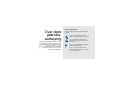 2
2
-
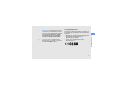 3
3
-
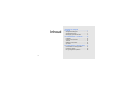 4
4
-
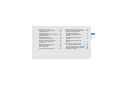 5
5
-
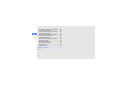 6
6
-
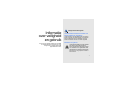 7
7
-
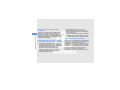 8
8
-
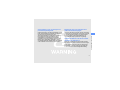 9
9
-
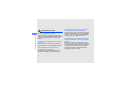 10
10
-
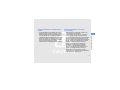 11
11
-
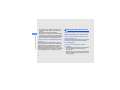 12
12
-
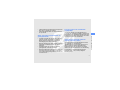 13
13
-
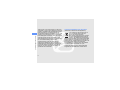 14
14
-
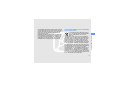 15
15
-
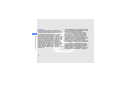 16
16
-
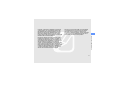 17
17
-
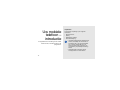 18
18
-
 19
19
-
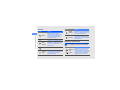 20
20
-
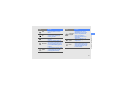 21
21
-
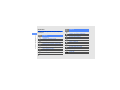 22
22
-
 23
23
-
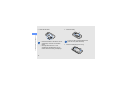 24
24
-
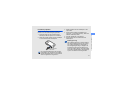 25
25
-
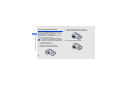 26
26
-
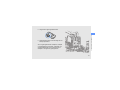 27
27
-
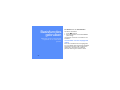 28
28
-
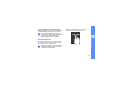 29
29
-
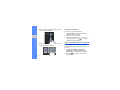 30
30
-
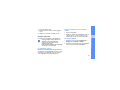 31
31
-
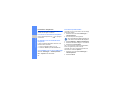 32
32
-
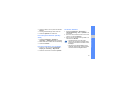 33
33
-
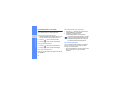 34
34
-
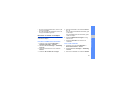 35
35
-
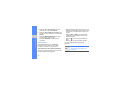 36
36
-
 37
37
-
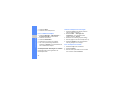 38
38
-
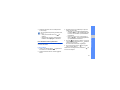 39
39
-
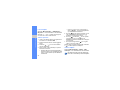 40
40
-
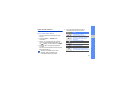 41
41
-
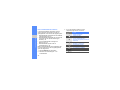 42
42
-
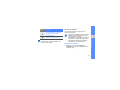 43
43
-
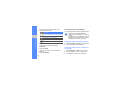 44
44
-
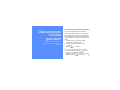 45
45
-
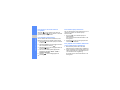 46
46
-
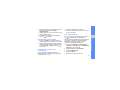 47
47
-
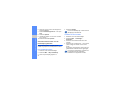 48
48
-
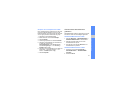 49
49
-
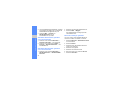 50
50
-
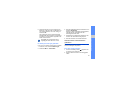 51
51
-
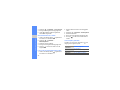 52
52
-
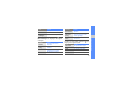 53
53
-
 54
54
-
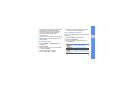 55
55
-
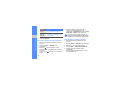 56
56
-
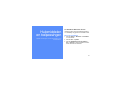 57
57
-
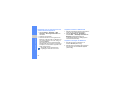 58
58
-
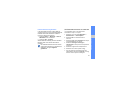 59
59
-
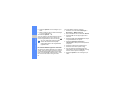 60
60
-
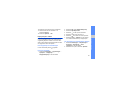 61
61
-
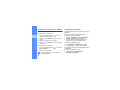 62
62
-
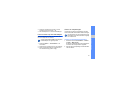 63
63
-
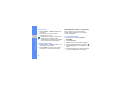 64
64
-
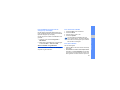 65
65
-
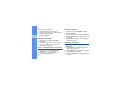 66
66
-
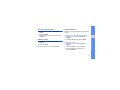 67
67
-
 68
68
-
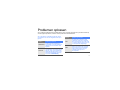 69
69
-
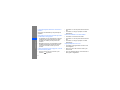 70
70
-
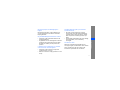 71
71
-
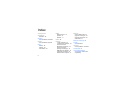 72
72
-
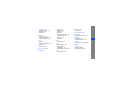 73
73
-
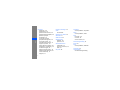 74
74
-
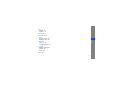 75
75
-
 76
76
-
 77
77
Samsung GT-B3410 Handleiding
- Categorie
- Mobieltjes
- Type
- Handleiding
- Deze handleiding is ook geschikt voor